Cómo descargar fotos de Instagram en PC, Android y iOS
Estas son todas las formas que existen de descargar las fotos de Instagram, desde el móvil o desde el ordenador.

Descargar una foto de Instagram es una manera muy efectiva de guardar una publicación para siempre en nuestra galería. Mucho más que realizar una captura de pantalla y recortarla en la galería, o que guardarla una de las colecciones aun sabiendo que, probablemente, tarde o temprano te olvidarás de que la guardaste.
Ya vimos en su momento cómo descargar los vídeos de Instagram, tanto desde el móvil como desde el ordenador pese a que la red social no ofrece la posibilidad de hacerlo por defecto. Ahora, veremos cuáles son los pasos a seguir para descargar las imágenes de las publicaciones de Instagram, de la manera más sencilla y rápida posible.
- Descarga las imágenes de Instagram en cualquier dispositivo
- ¿Cómo descargar fotos de mi Instagram?
- Descargar fotos de Instagram Stories
Descarga las imágenes de Instagram en cualquier dispositivo
Si hay un motivo por el que tanto Instagram como otras plataformas sociales bloquean la posibilidad de descargar las imágenes y los vídeos de las publicaciones, es el hecho de que una buena parte de las personas que intentan hacerlo tienen la intención de volver a compartir el contenido sin dar reconocimiento a sus autores. Aún así, por mucho que Instagram se esfuerce en evitarlo, siguen existiendo herramientas y soluciones para poder descargar y guardar las fotos en la memoria de nuestro móvil, tablet u ordenador.
Descargar fotos e imágenes de Instagram en Android
Una de las más conocidas y utilizadas es Instg Download para Android. Esta aplicación hace exactamente lo que sugiere su nombre: permite descargar tanto las imágenes como los vídeos insertados en las publicaciones de la red social, e incluso cuenta con una opción para volver a publicar el contenido en Instagram a través de nuestro perfil.
El proceso para descargar imágenes de Instagram usando esta aplicación es muy sencillo. Una vez instalada Instg Download en nuestro dispositivo, solo hay que seguir estos pasos:
- Abre la aplicación y otorga los permisos necesarios.
- Pulsa sobre el botón "Open Instagram" y busca la publicación de Instagram de la que quieres descargar la imagen.
- En la publicación, pulsa sobre el icono del avión de papel y selecciona la opción "Copiar enlace". Vuelve a Instg Download.
- El enlace se habrá pegado automáticamente en el cuadro de texto de la parte superior. Si no es así, pégalo tú mismo.
- Pulsa sobre los botones "Save Image" o "Save Video" dependiendo de si se trata de una foto o de un clip de vídeo.
- Elige el nombre del archivo de descarga y la ruta donde se guardará.
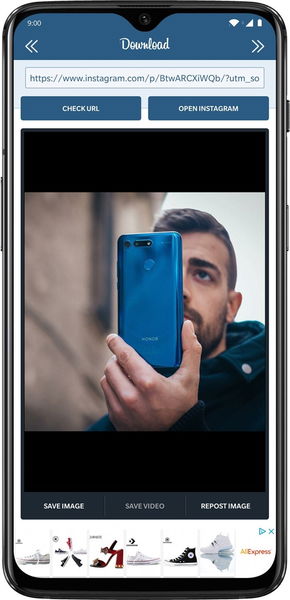
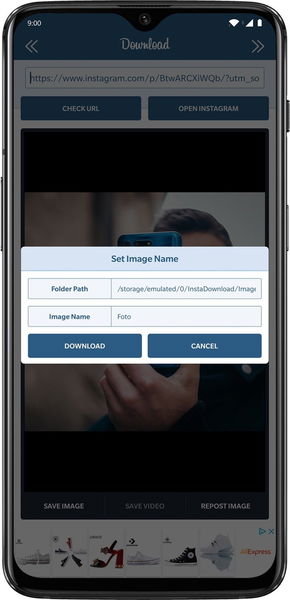
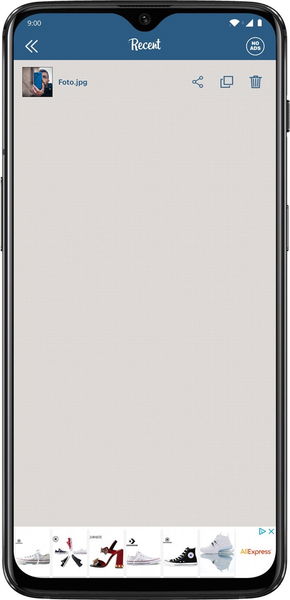



Con estos simples pasos, la imagen se habrá almacenado en la ruta en la que se haya indicado en el último paso del proceso anterior, y estará accesible desde cualquier explorador de archivos instalado en el dispositivo o desde la galería.
Descargar fotos de Instagram en iOS
Si usas un iPhone para entrar a Instagram, también puedes descargar las imágenes de la red social utilizando una aplicación como Instant Save, disponible de manera gratuita.
Cuando la hayas instalado en tu móvil, estos son los pasos que debes seguir:
- Abre la app Instant Save e introduce tu nombre de usuario.
- En el buscador de la aplicación, introduce el nombre de la cuenta de la que quieres descargar las fotos de Instagram.
- Elige la foto que quieres descargar, y toca el icono de la flecha.
Para acceder a las imágenes que has descargado de Instagram, debes dirigirte a la carpeta de descargas, o bien al carrete del iPhone.
Descargar fotos de Instagram en PC online y sin app
El proceso para descargar fotos de Instagram en el ordenador es exactamente el mismo que el que vimos para descargar vídeos. Para poder hacerlo, es necesario recurrir a una extensión para el navegador llamada Instagram Downloader, que entre otras cosas permite descargar cualquier contenido multimedia asociado a una publicación de la red social, sea vídeo, foto o historia.
En caso de utilizar un navegador distinto a Chrome, es posible utilizar otras alternativas como Instagram Downloader.
Chrome Web Store | Instagram Downloader
Con la extensión ya instalada en el navegador, los pasos a seguir para descargar una foto son estos:
- Abre Instagram en su versión web desde el navegador. Aparecerá un menú en la parte superior derecha con varios ajustes que no están disponibles por defecto.
- Accede a la publicación de la que quieras guardar la imagen, y pulsa sobre el botón "descargar" de la parte superior izquierda.
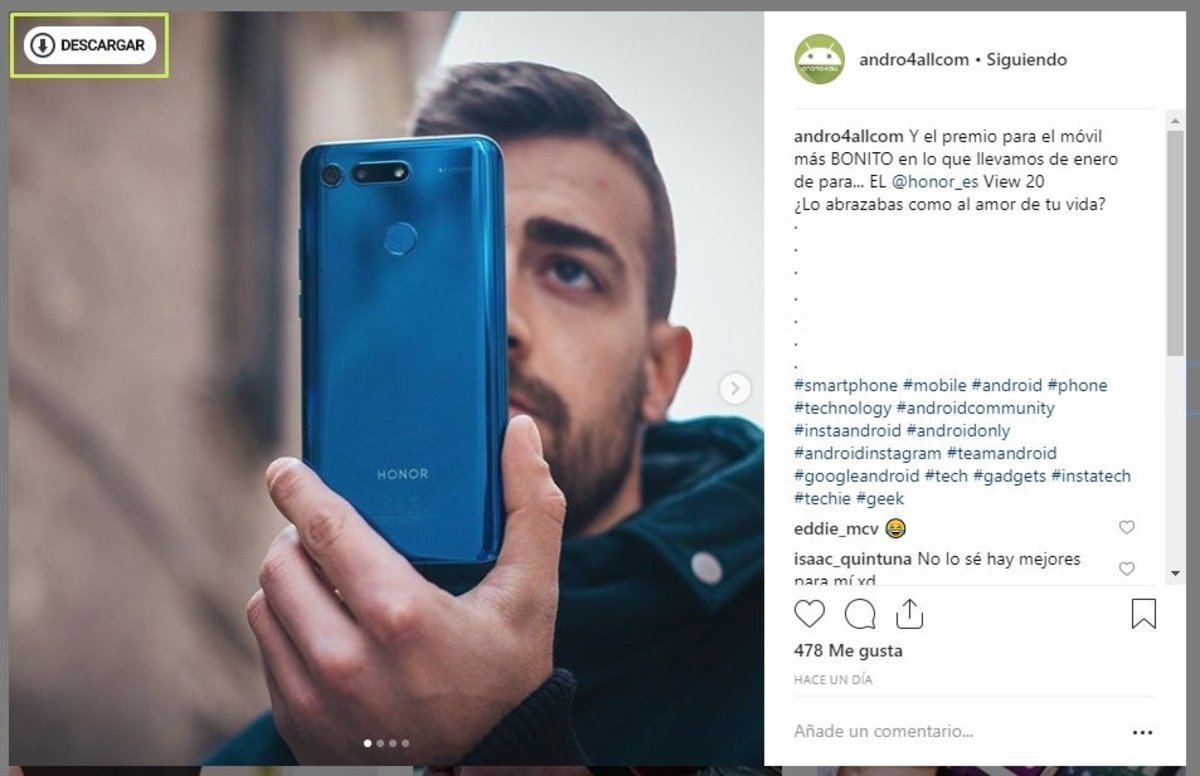
¿Cómo descargar fotos de mi Instagram?
Lamentablemente, Instagram tampoco ofrece una opción para descargar tus propias fotos. En cualquier caso, si quieres recuperar los archivos de las imágenes que ya has subido a tu perfil, tienes la opción de recurrir a cualquiera de las herramientas que hemos comentado antes.
No obstante, ten en cuenta que, en algunos casos, las fotos que subes a Instagram también se guardan en la galería de tu móvil automáticamente, por lo que puede ser una buena idea consultar la carpeta "Instagram" para ver si están ahí.
Descargar fotos de Instagram Stories
Probablemente, las fotos de Instagram Stories sean las más sencillas de descargar de todas. En este caso, sí es efectivo realizar una captura de pantalla de la fotografía, aunque para ello, es recomendable mantener un dedo pulsado en la pantalla, de modo que el nombre del usuario y el resto de elementos de la pantalla desaparezcan, para que solo se vea la fotografía.